Es posible que deba mostrar a sus lectores la cantidad de veces que se compartió una publicación. Esto ayuda a demostrar la popularidad de la publicación. También tiene un impacto psicológico en el lector. Como resultado, crece la posibilidad de compartir.
Botones personalizados para compartir en Facebook puede mostrarse de diversas maneras en una WordPress Blog. Usar un complemento es la mejor opción.
Varios complementos de WordPress están disponibles para su descarga gratuita. Puede incorporar fácilmente uno de estos en su sitio web. La instalación llevará mucho menos tiempo.
Este tutorial le mostrará cómo agregar el botón Me gusta y enviar de Facebook a WordPress.
Siempre es crucial facilitar que otros compartan su material en redes sociales. Afortunadamente, muchas de las plataformas que usamos para el marketing en línea incluyen botones para compartir en redes sociales que podemos integrar en nuestro sitio web.
Cuando agregas un botón Compartir en la plantilla de tu blog, permanecerá en su lugar en la parte inferior de cada publicación, y el enlace se colocará automáticamente en el botón usando el código a continuación.
1. Aumenta el tráfico de tu sitio web
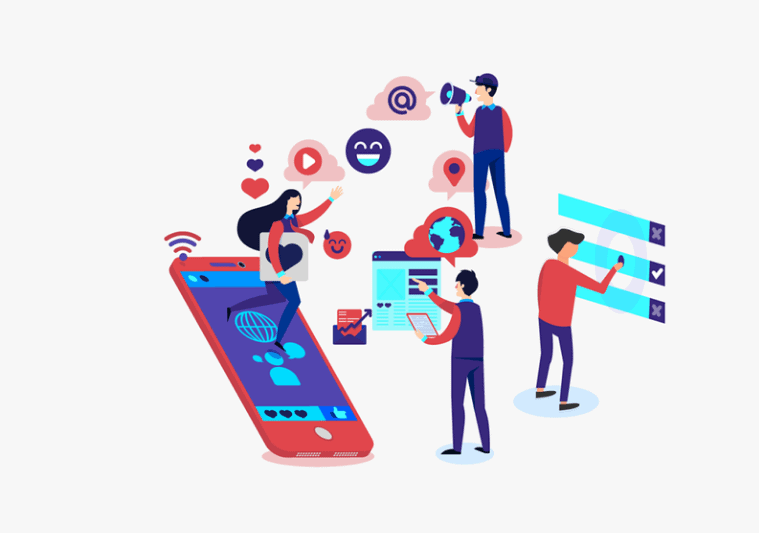
Todos los lectores/clientes pueden usar los botones de compartir en redes sociales para compartir su publicación en las redes sociales, lo que permite que sus seguidores y amigos la vean. Si la gente lo disfruta, leerán y compartirán tu trabajo, formando una cadena. Como resultado, su tráfico del sitio web mejorará.
2. Generar más clientes potenciales y mayores ventas
La generación de leads es el proceso de convertir clientes potenciales en compradores reales. En pocas palabras, persuade a sus clientes para que compren sus artículos. Los clientes genuinos y leales pueden ayudarlo a aumentar sus ventas.
Con el uso de botones para compartir en redes sociales, sus consumidores dedicados pueden compartir sus publicaciones/páginas. Esto atraerá a usuarios adicionales, que eventualmente pueden convertirse en sus clientes de pago. Como resultado, podrá generar más clientes potenciales y ventas.
3. Haz crecer la reputación de tu marca

Sus clientes/lectores pueden expresar rápidamente una opinión positiva de sus artículos o hacer una publicación en su línea de tiempo usando los botones de compartir en redes sociales.
A medida que más personas lo hagan, la reputación de su marca mejorará, lo que le permitirá sobresalir de la competencia.
Sus clientes/lectores pueden expresar rápidamente una opinión positiva de sus artículos o hacer una publicación en su línea de tiempo usando los botones de compartir en redes sociales.
A medida que más personas lo hagan, la reputación de su marca mejorará, lo que le permitirá sobresalir de la competencia.
Si eres fanático de WordPress, probablemente sepas que existen complementos para casi cualquier cosa. Eso significa que puede agregar botones para compartir en redes sociales a su blog de WordPress usando un complemento.
Puede complicarse debido a la abundancia de complementos de botones para compartir en las redes sociales disponibles en Internet. Un elemento vital de este proceso es seleccionar el complemento apropiado. Aquí hay algunas cosas para pensar.
- actualizaciones: Un complemento desactualizado puede poner en peligro la seguridad de su sitio, así que asegúrese de que se haya actualizado recientemente.
- Opiniones de los usuarios: Un complemento con muchas críticas y calificaciones positivas puede hablar de su utilidad.
- Soporte: Si tiene algún problema, los desarrolladores deberían poder ayudarlo.
- diseño: El complemento debería simplificar la creación de botones con una variedad de opciones de diseño.
Con eso en mente, hemos creado nuestro propio complemento Easy Social Sharing, que cumple con todos estos requisitos.
Easy Social Sharing le permite integrar todos los principales plataformas de redes sociales en tu blog, desde Facebook hasta Pinterest. También viene con una plétora de posibilidades de diseño y distribución.
El complemento Easy Social Sharing debe instalarse a continuación. Y, con ese fin, aquí hay un resumen rápido de cómo instalar complementos. Para comenzar, inicie sesión en su panel de WordPress y vaya a Complementos >> Agregar nuevo.
Simplemente escriba “Compartir en redes sociales fácilmente” en el “Buscar complementos” sección. Haga clic en el 'Instalar ahora' cuando se muestre el complemento. Finalmente, asegúrese de hacer clic en el 'Activar' botón para activar el complemento.
Ahora el complemento está instalado y listo para usarse.
Ahora puede personalizar sus opciones para compartir en redes sociales y agregar botones para compartir en redes sociales a su sitio web. Vaya a las opciones de 'Configuración' en el menú de control y seleccione 'Compartir fácilmente en redes sociales'.
Luego será transportado a la siguiente página, donde puede personalizar sus botones para compartir en redes sociales. Hay tres opciones en la parte superior de la página: General, Red y Diseños.
4. Opciones generales
Puede personalizar la ubicación de sus botones, pantallas personalizadas, comportamientos móviles y visualización de la página principal en esta sección.
5. Ubicaciones específicas:
Esta opción le permite elegir dónde desea que aparezca su botón de compartir en redes sociales. Líneas y barras laterales son las dos alternativas disponibles para usted.
Sus botones para compartir se mostrarán encima o debajo del artículo si selecciona en línea. Como puede ver, tenemos botones para compartir en redes sociales arriba y debajo del texto. Eso es porque la opción en línea ha sido activada.
Si selecciona la opción de la barra lateral, sus botones para compartir se mostrarán en el lado izquierdo o derecho de la pantalla, respectivamente.
6.Pantalla(s) personalizada(s):
Esta opción le permite determinar si el botón de compartir en redes sociales debe aparecer o no en todas sus publicaciones y páginas. Los botones se pueden colocar en cualquiera de sus publicaciones o páginas. También puede seleccionar que solo se muestren botones en ciertos artículos y páginas.
7. Visualización de la página principal:
Esta opción le permite mostrar los botones para compartir en redes sociales en la página de inicio.
8.Comportamientos móviles:
Mientras sus consumidores navegan en dispositivos móviles, puede desactivar la visualización de los botones para compartir en redes sociales.
9. Opciones de red
Hay dos opciones de red más: Redes Sociales y Opciones Sociales.
- Redes sociales: Puede agregar o eliminar redes sociales en el Redes sociales opción. Cuatro redes ya están presentes de forma predeterminada en la lista de páginas de red: Facebook, Twitter, LinkedIn y Pinterest. Para agregar una nueva red, vaya a la parte inferior derecha y haga clic en 'Agregar red social'. Simplemente seleccione el menú desplegable del menú desplegable para ver una variedad de posibilidades. Seleccione la red que desea usar, luego proporcione una descripción y un recuento mínimo. El conteo mínimo se usa para mostrar cuántas veces tus lectores han compartido tu contenido.
- Opciones sociales: Debe configurar las credenciales para acceder a las funciones relacionadas con las redes sociales en esta sección.
10. Opciones de diseño
En la parte superior de la página, hay opciones para 'Diseños', 'General' y 'Redes'. Cuando seleccione la opción, accederá a una pantalla donde puede personalizar su diseño.
Las opciones de diseño, el diseño en línea y el diseño de la barra lateral son las otras tres posibilidades de diseño.
- Opciones de diseño: En esta pantalla, puede seleccionar su color preferido.
- Diseños en línea: Forma de icono, elegir diseño, diseño de barra lateral
- Formas de iconos: Puede elegir entre cuatro formas distintas de botones: cuadrado, rectángulo redondeado, redondeado y diagonal.
- Elija el diseño: Puede personalizar el aspecto de sus botones para compartir aquí. Tienes un total de seis opciones para elegir.
- Diseños de la barra lateral: Del mismo modo, cuando selecciona 'Diseños de la barra lateral' del menú desplegable al lado de 'Diseños en línea,' verás esta opción.
Nota: No olvide hacer clic en el botón 'Guardar cambios'.
Agregar un botón Compartir de Facebook a Blogger es un poco diferente de agregar uno a otros sitios, ya que queremos que el botón inserte automáticamente la URL de la página en la que se encuentra el visitante ahora, o la publicación que desea compartir, sin que el usuario tenga que hacerlo manualmente. actualiza el enlace.
Funciona de la siguiente manera:
- Inicie sesión en su cuenta de Blogger y guarde una copia de su plantilla en caso de que algo salga mal. Puede hacer esto yendo a la esquina superior y presionando el Backup/Restaurar y luego guarde el archivo en su computadora.
- Vaya a Plantilla > Editar HTML.
- Para abrir el cuadro de búsqueda "buscar" en la esquina superior derecha, haga clic dentro del área del editor de texto y presione CTRL + F (o CMD + F si está en una Mac).
- Pegue el siguiente código en el cuadro de búsqueda y presione enter:
- Debería poder encontrar una instancia de él, pero solo para visualización móvil. En su lugar, presione enter para llegar a la segunda instancia. Este es el diseño de blog estándar.
- Copie y pegue el siguiente código directamente encima de esa línea de código:
</div>
- Si prefiere que se muestre en la parte superior de su publicación, regrese a la parte superior del editor y busque la SEGUNDA instancia de:
- Encima de eso, pegue el código.
Quick Links:
- Las mejores empresas de marketing de Facebook
- Cómo iniciar una tienda Shopify en Facebook
- Cómo rastrear la ubicación de la cuenta de Facebook
Añadiendo un redes sociales Reproductor (o una imagen de botón que vincula a cuentas de redes sociales) a su blog lo ayuda a conectarse con sus lectores y obtener exposición adicional a través de esa plataforma.
Al incluir botones de Facebook en su sitio web, obtiene acceso a la enorme base de usuarios de Facebook de más de 1.8 millones de personas y la oportunidad de comunicarse con ellos.
Esto permitirá que a tus lectores les gustes. página de empresa de Facebook, así como compartir y dar me gusta al artículo que están leyendo, lo que le permite llegar a más personas con intereses similares, lo que resulta en tráfico adicional y clientes potenciales de Facebook.



